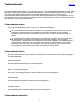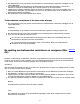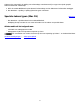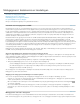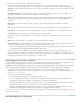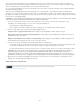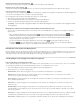Operation Manual
Naar boven
1. Kies Set bewerken in het pop-upmenu Trefwoordenset in het deelvenster Trefwoorden vastleggen van de
module Bibliotheek.
2. Typ trefwoordtags in de tekstvakken in het dialoogvenster Trefwoordenset bewerken. Overschrijf of
selecteer en verwijder de trefwoordtags die u niet wilt opnemen in de trefwoordenset.
3. (Optioneel) Kies Huidige instellingen opslaan als nieuwe voorinstelling in het menu Voorinstelling als u een
trefwoordenset wilt maken. Typ vervolgens een naam voor de trefwoordenset en klik op Maken in het
dialoogvenster Nieuwe voorinstelling.
4. Klik op Wijzigen om de trefwoordensets bij te werken.
Trefwoordensets verwijderen of de naam ervan wijzigen
1. Kies Set bewerken in het pop-upmenu Trefwoordenset in het deelvenster Trefwoorden vastleggen van de
module Bibliotheek.
Opmerking:
de optie Bewerken is niet zichtbaar als Recente trefwoorden is gekozen in het pop-upmenu Set.
2. Kies de trefwoordenset in het menu Voorinstelling van het dialoogvenster Trefwoordenset bewerken.
3. Ga op een van de volgende manieren te werk:
Als u de naam van de trefwoordenset wilt wijzigen, kiest u Naam van voorinstelling
“Naam van
trefwoordenset”
wijzigen in het menu Voorinstelling.
Als u de trefwoordenset wilt verwijderen, kiest u Voorinstelling
“Naam van trefwoordenset”
verwijderen in het menu Voorinstelling.
De spelling van trefwoorden controleren en corrigeren (Mac
OS)
Wanneer u trefwoordtags op spelfouten controleert, stopt Lightroom bij elk woord dat niet in het woordenboek
voorkomt. Als het woord correct is gespeld, kunt u de spelling bevestigen door het woord aan het woordenboek
toe te voegen. Als het woord verkeerd is gespeld, kunt u de spelling corrigeren.
Opmerking:
deze instructies zijn bedoeld voor Mac OS X versie 10.6. De opdrachten en opties voor spellingcontrole in andere
Mac OS X-versies kunnen hiervan afwijken.
1. Klik in de module Bibliotheek op het tekstvak Trefwoordtags van het deelvenster Trefwoorden vastleggen.
2. Kies Bewerken > Spelling > Toon spelling en grammatica.
3. (Optioneel) Kies een taal in het pop-upmenu van het dialoogvenster Spelling en grammatica. Dit is de taal
voor het woordenboek dat Lightroom gebruikt voor de spellingcontrole.
4. Als Lightroom onbekende woorden en andere mogelijke fouten vindt, klikt u op een van de volgende opties:
Negeren
De spellingcontrole gaat door zonder de tekst te wijzigen.
Leren
Het onbekende woord wordt in het woordenboek opgeslagen, zodat dit een volgende keer niet wordt
beschouwd als een spelfout.
162